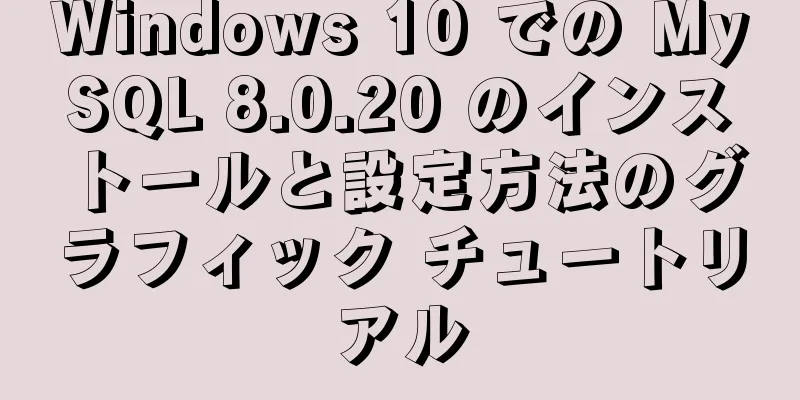nginxでgzip圧縮を有効にする手順を完了する

序文ウェブサイトで gzip 圧縮を有効にすることは、ウェブサイトのアクセス速度を向上させる最も一般的な方法です。静的リソースを圧縮することで、ウェブサイトのアクセス速度が向上します。 1. gzip圧縮を設定する
vim /etc/nginx/nginx.conf 走る
2. 詳細設定gzip設定の詳細な説明は次のとおりです。 #gzip 圧縮を有効にするかどうか。オンは有効、オフは gzip を有効にすることを意味します。 # 圧縮する必要がある一般的な静的リソース gzip_types text/plain application/javascript application/x-javascript text/css application/xml text/javascript application/x-httpd-php image/jpeg image/gif image/png; #nginx の圧縮はブラウザ側で行われ、Microsoft の IE6 は非常に悪いため、圧縮された画像が見えなくなります。そのため、このオプションは IE6 の圧縮を無効にするものです。gzip_disable "MSIE [1-6]\."; #ファイルが 1k より大きい場合は圧縮を開始します gzip_min_length 1k; # 16k を単位として、元のデータの 4 倍のサイズのメモリ空間を適用します。通常、gzip_buffers 4 16k は変更しないでください。 #圧縮レベル、数字の選択範囲は 1 ~ 9 です。数字が小さいほど、圧縮速度は速くなりますが、CPU 消費量は多くなります gzip_comp_level 2; # /etc/nginx/conf.d ディレクトリ内の .conf というサフィックスを持つすべてのサブ設定ファイルを含めます。include /etc/nginx/conf.d/*.conf; 3. nginxサービスを再起動する設定を有効にするには、nginxサービスを再起動することを忘れないでください。 nginx -t nginx -s リロード 4. アクティベーションは成功しましたか? ウェブサイトがgzip圧縮を使用しているかどうかを確認する最初の方法は、次のコマンドを使用することです。 注文 curl -I -H "Accept-Encoding:gzip,deflate" "表示したいURL" 以下の結果が表示されれば起動は成功です コンテンツエンコーディング:gzip ウェブサイトが gzip 圧縮を使用しているかどうかを確認する 2 番目の方法は、コンソールから応答ヘッダーの Content-Encoding オプションを確認することです。gzip が表示されている場合は、正常に有効化されています。
Nginx の Gzip 圧縮機能は使いやすいですが、次の 2 種類のファイル リソースに対してこの圧縮機能を有効にすることは推奨されません。 1) 画像タイプのリソース(およびビデオファイル) 理由:jpgやpngファイルなどの画像はファイル自体が圧縮されているため、gzipをオンにしても圧縮前と圧縮後のサイズにあまり差がないため、オンにするとリソースが無駄になります。 (jpg 画像を zip に圧縮してみると、サイズがあまり変わらないことがわかります。zip と gzip のアルゴリズムは異なりますが、画像を圧縮する価値はそれほど大きくないことがわかります) 2) 大きなファイルリソース 理由: CPU リソースを大量に消費し、明らかな効果が得られない可能性があります。 要約するnginx で gzip 圧縮を有効にする方法についてはこれで終わりです。nginx で gzip 圧縮を有効にする方法の詳細については、123WORDPRESS.COM の以前の記事を検索するか、以下の関連記事を引き続き参照してください。今後とも 123WORDPRESS.COM をよろしくお願いいたします。 以下もご興味があるかもしれません:
|
<<: 誰もが知っておくべきウェブサイトのユーザビリティに関する 10 のヒント
推薦する
MySQL ログイン エラーを解決する: 'ユーザー 'root'@'localhost' へのアクセスが拒否されました
まず、コマンドラインまたはワークベンチを使用して MySQL にログインできず、「ユーザー '...
Reactにおけるフックの一般的な使用法
目次1. フックとは何ですか? 2. フックはなぜ現れるのでしょうか? 3. よく使われるフックは何...
el-tree での不完全なテキスト表示の解決策
目次方法1: 水平スクロールバーを設定する最も簡単な方法方法2(新規):ドラッグバーを追加して外側の...
HTML タイトルに二重引用符を追加する方法
<a href="https://www.jb51.net/" title...
MySQL マルチテーブル結合クエリの詳細な説明
目次複数テーブル結合クエリ内部結合左結合右結合サブクエリ要約する複数テーブル結合クエリテーブル間の接...
簡単な手順で純粋な CSS3 で 3D 反転効果を実現
フロントエンド開発者の必須科目であるCSS3は、多くの基本的なアニメーション効果を実現するのに役立ち...
Nginx を使用して IP アドレスが悪意を持って解決されるのを防ぐ方法
Nginxを使用する目的Alibaba Cloud ECS クラウド サーバーを使用して、まずは著者...
Docker 構成コンテナの場所とヒントのまとめ
Docker の使用に関するヒント1. 停止したDockerコンテナをすべてクリーンアップする停止し...
Vue プロジェクトに ECharts を導入する
目次1. インストール2. はじめに3. 使用4. 必要に応じてEChartsチャートとコンポーネン...
MySQL 8.0.12 簡単インストールチュートリアル
この記事では、MySQL 8.0.12のインストールチュートリアルを参考までに紹介します。具体的な内...
MySQL トランザクション分離レベルとロックメカニズムの問題に関する深い理解
概要データベースは通常、複数のトランザクションを同時に実行します。複数のトランザクションが、同じデー...
MySQLで偽または真を保存する方法
MySQL ブール値、偽または真を格納つまり、データベースに保存されるブール値は 0 と 1 であり...
Vueフィルターの詳細な説明
<本文> <div id="ルート"> <h2&...
Vueライフサイクルカメラの8つのフック関数
目次1. beforeCreateとcreated関数2. beforeMountとmount関数3...
CSSテーマを簡単に切り替える方法の詳細な説明
最近、個人の Web サイトに非常にシンプルなカラー スキーム (テーマ) スイッチャーを追加しまし...